世界杯结束了,德国队赢了,小伙伴们都满足了吧?一想到马上要进入工作状态,整个人心情都不好了,别急今天的教程还跟世界杯有关。本教程主要使用Photoshop设计创意的世界杯专题海报,方法很简单,设计步骤介绍也很详细,喜欢的朋友可以跟着一起来学习吧
世界杯结束了,德国队赢了,小伙伴们都满足了吧?一想到马上要进入工作状态,整个人心情都不好了,别急今天的教程还跟世界杯有关。本教程主要使用Photoshop设计创意的世界杯专题海报,方法很简单,设计步骤介绍也很详细,喜欢的朋友可以跟着一起来学习吧。
先看一下效果

草坪的制作
用矩形工具 勾画出带有透视的图形
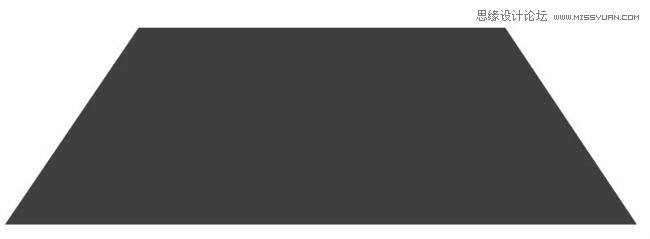
添加草地材质
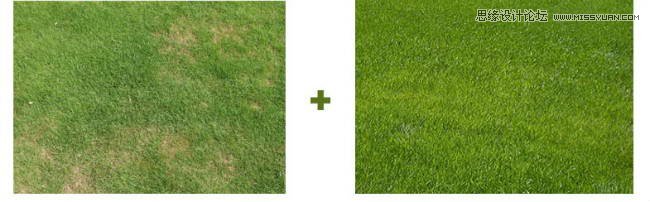
为了突出草地质感,用了2张草地的素材进行叠加

添加材质的时候,注意按照透视添加
为了让草地边缘更加真实,我们给矩形边上画一些杂草
设置笔刷
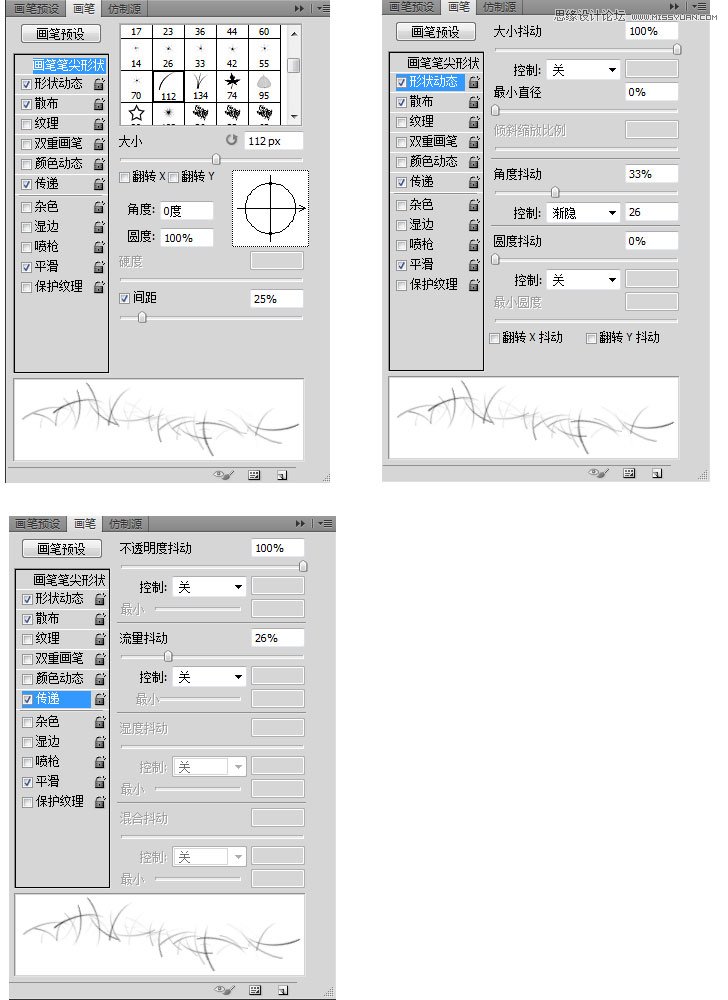
绘制边缘

添加杂草材质(为了让边缘杂草跟内部杂草更好的融合,我们给单色的杂草边缘添加真实材质)

效果如下

用笔刷工具添加杂草第一层厚度

把笔刷调小一点儿,然后反复图画厚度

画完如果发现颜色不够深,可以给它颜色叠加深绿色29351d
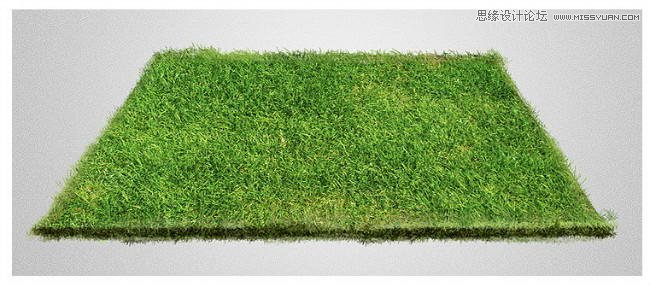
添加杂草材质,图层选项(叠加)
制作土地层
用矩形工具勾画出土地层形状

给土地层添加蒙版画出不规则的边缘
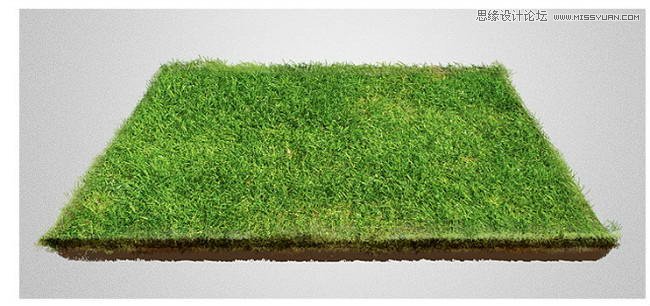
添加纹理素材

调整土地层的明暗关系

添加阴影层

添加画面细节
根据足球场的透视关系画出中场线(绘画方法参见往期教程)

添加足球,添加足球阴影。添加环境色

运用笔刷工具,画一些掉落的渣土
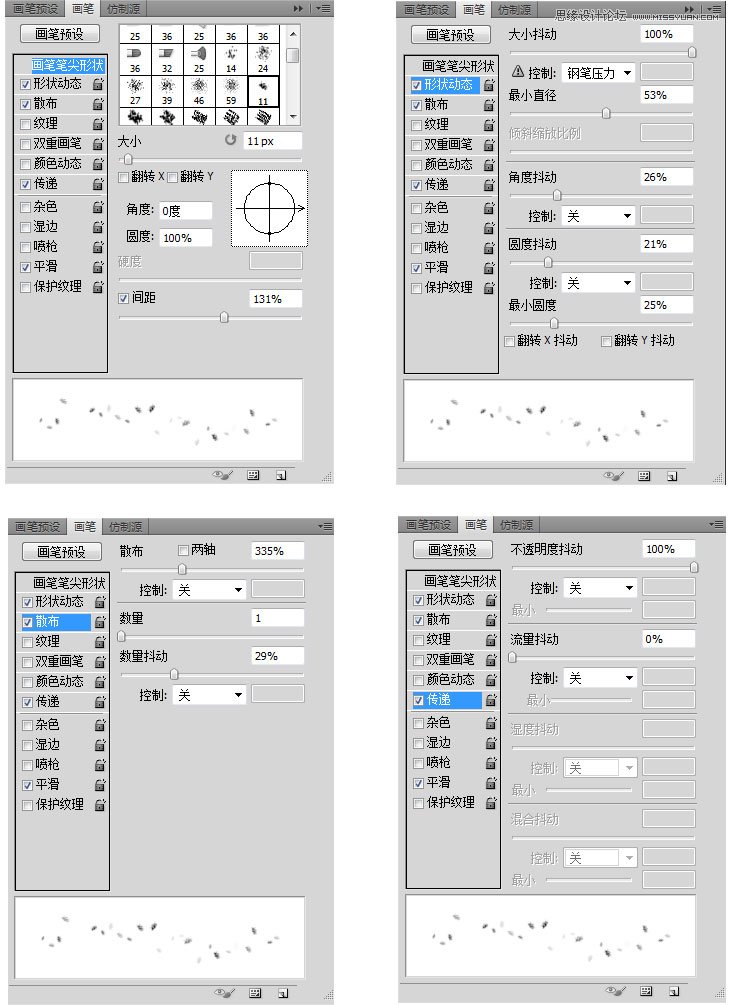

调整组合
建一个色值为d1d1d1矩形,执行滤镜>杂色(数值4)>锐化
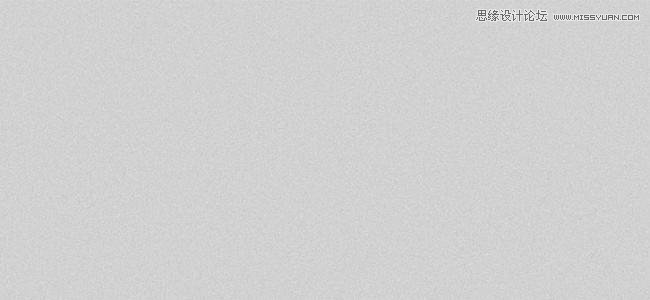
用画笔工具为底图打一个高光,添加文字

添加杂草材质,组合调整,最终完成

教程结束,以上就是Photoshop设计创意的2014世界杯专题海报过程,希望大家看完之后会有一定的帮助,谢谢大家观看本教程!
 Bagaimana cara menyalin dan menampal gaya lapisan dalam PS?May 16, 2025 am 06:00 AM
Bagaimana cara menyalin dan menampal gaya lapisan dalam PS?May 16, 2025 am 06:00 AMMenyalin dan menampal gaya lapisan di Photoshop adalah helah utama untuk meningkatkan produktiviti. Mari kita menyelam bagaimana untuk melakukannya, dan pelbagai butiran dan teknik yang mungkin anda hadapi dalam proses. Apabila kita bercakap tentang menyalin dan menampal gaya lapisan di Photoshop, perkara pertama yang perlu kita fahami ialah gaya lapisan merujuk kepada kesan yang digunakan untuk lapisan, seperti bayang -bayang, cahaya, serong, dan pelepasan. Menguasai ciri ini bukan sahaja menjimatkan masa, tetapi juga memastikan reka bentuk yang konsisten. Untuk menyalin gaya lapisan, klik kanan lapisan yang anda mahu salin dan pilih gaya lapisan salin. Ini akan menyalin semua gaya lapisan ke dalam papan klip. Seterusnya, pilih lapisan sasaran yang anda mahu gunakan gaya ini, klik kanan, dan pilih Paste
 Bagaimana menggunakan PS untuk mensintesis dua gambar dengan lancar?May 15, 2025 pm 11:57 PM
Bagaimana menggunakan PS untuk mensintesis dua gambar dengan lancar?May 15, 2025 pm 11:57 PMLangkah -langkah untuk mensintesis dua gambar dan mencapai sambungan lancar di Photoshop termasuk: 1. Laraskan kecerahan dan kontras untuk menjadikan nada dua gambar konsisten; 2. Gunakan topeng dan mod penggabungan untuk memadamkan tepi untuk mencapai peralihan semula jadi. Kaedah ini memerlukan pelarasan berulang dan percubaan dan kesilapan, memberi perhatian kepada pemprosesan terperinci dan konsistensi warna untuk mencapai hasil yang terbaik.
 Bagaimana cara menggunakan PS untuk menyesuaikan pendedahan foto yang tidak mencukupi?May 15, 2025 pm 11:54 PM
Bagaimana cara menggunakan PS untuk menyesuaikan pendedahan foto yang tidak mencukupi?May 15, 2025 pm 11:54 PMMelaraskan foto dengan foto yang kurang jelas di Photoshop boleh menggunakan alat pelarasan "pendedahan", "kecerahan" dan "lengkung": 1. 2. Pelarasan "kecerahan/kontras" dapat meningkatkan kecerahan dan kontras pada masa yang sama; 3. Pelarasan "lengkung" membolehkan kawalan tepat terhadap julat kecerahan yang berbeza, yang sesuai untuk pelarasan penghalusan.
 Bagaimana warna gambar hitam dan putih di PS?May 15, 2025 pm 11:51 PM
Bagaimana warna gambar hitam dan putih di PS?May 15, 2025 pm 11:51 PMMewarnai gambar hitam dan putih di Adobe Photoshop boleh menggunakan topeng lapisan, alat penalaan warna, dan alat berus. Langkah -langkah khusus termasuk: 1. Buka foto hitam dan putih dan buat lapisan baru; 2. Gunakan "Hue/Saturation" untuk menyesuaikan lapisan untuk menambah warna, dan secara tepat mengawal kawasan aplikasi warna melalui topeng lapisan; 3. Gunakan alat berus untuk menarik topeng lapisan untuk menyesuaikan warna lagi; 4. Simpan butiran imej asal dan tambahkan warna baru dengan menetapkan mod pengadunan lapisan ke "warna".
 Bagaimana untuk merancang poster gaya mudah dengan PS?May 15, 2025 pm 11:48 PM
Bagaimana untuk merancang poster gaya mudah dengan PS?May 15, 2025 pm 11:48 PMKunci untuk merancang poster gaya minimalis adalah untuk menyampaikan mesej melalui unsur -unsur dan nada mudah. Langkah -langkah adalah seperti berikut: 1. Pilih saiz A3 (297x420mm), dan resolusi adalah 300dpi. 2. Gunakan nada monokromatik atau pelengkap, nada sejuk seperti biru dan putih. 3. Tambah fon sans mudah dan angka geometri, perhatikan ruang putih dan penapisan titik emas. 4. Mengoptimumkan butiran, seperti saiz teks, jarak dan kesan gaya lapisan.
 Bagaimana menggunakan PS untuk membuat kesan glitch?May 15, 2025 pm 11:45 PM
Bagaimana menggunakan PS untuk membuat kesan glitch?May 15, 2025 pm 11:45 PMMembuat Glitcheffect di Photoshop boleh dicapai melalui langkah -langkah berikut: 1. Buka dan salin gambar. 2. Gunakan pengadun saluran untuk mengganggu keseimbangan warna. 3. Tambah penapis perturbasi untuk meningkatkan rawak, menyesuaikan ketelusan atau menggunakan topeng untuk mengawal kesannya. 4. Buat kesan jalur digital melalui lapisan pelarasan ambang dan lapisan ambang ambang untuk menyesuaikan ketelusan. 5. Gunakan keseimbangan warna untuk menyesuaikan nada keseluruhan dan tambah warna yang diperibadikan. Seni membuat kegagalan penuh dengan eksperimen dan rawak, dan pengurusan lapisan yang sederhana dan teratur adalah kunci.
 Bagaimana untuk membuat kesan pendedahan berganda pada PS?May 15, 2025 pm 11:42 PM
Bagaimana untuk membuat kesan pendedahan berganda pada PS?May 15, 2025 pm 11:42 PMMembuat kesan pendedahan berganda adalah helah yang sangat sejuk di Photoshop. Mari kita meneroka bagaimana untuk mencapai kesan ini, serta masalah dan penyelesaian yang mungkin anda hadapi dalam proses. Untuk membuat kesan pendedahan berganda di Photoshop, anda perlu memilih dua atau lebih imej, dan unsur -unsur imej ini akan disatu bersama dalam kesan akhir. Apabila memilih gambar, disyorkan untuk memilih gambar dengan kontras yang tinggi dan butiran yang kaya, supaya kesan selepas gabungan akan menjadi lebih jelas dan menarik. Mari kita mulakan dengan contoh yang mudah, katakan kita mempunyai dua gambar: satu adalah potret dan yang lain adalah pemandangan malam bandar. Matlamat kami adalah untuk menggabungkan pemandangan malam bandar dengan potret untuk mewujudkan kesan pendedahan berganda. Pertama, kita perlu mengimport kedua -dua gambar
 Bagaimana untuk membuat kesan teks tiga dimensi 3D pada PS?May 15, 2025 pm 11:39 PM
Bagaimana untuk membuat kesan teks tiga dimensi 3D pada PS?May 15, 2025 pm 11:39 PMTerdapat tiga cara utama untuk membuat kesan teks tiga dimensi 3D di Photoshop: 1) Gunakan alat 3D, 2) gaya lapisan, dan 3) lukisan manual. Pertama, apabila menggunakan alat 3D, buat dokumen baru dan masukkan teks, pilih lapisan teks dan pilih "Kesan Sorotan 3D Baru dari Pemilihan", dan kemudian laraskan putaran, zum, dan kedudukan. Kedua, laraskan parameter kedalaman, saiz, dan melembutkan melalui pilihan serong dan emboss dalam gaya lapisan untuk mensimulasikan kesan 3D. Akhirnya, kaedah lukisan manual memerlukan lebih banyak kemahiran dan masa, tetapi dengan kawalan sepenuhnya terhadap kesannya.


Alat AI Hot

Undresser.AI Undress
Apl berkuasa AI untuk mencipta foto bogel yang realistik

AI Clothes Remover
Alat AI dalam talian untuk mengeluarkan pakaian daripada foto.

Undress AI Tool
Gambar buka pakaian secara percuma

Clothoff.io
Penyingkiran pakaian AI

Video Face Swap
Tukar muka dalam mana-mana video dengan mudah menggunakan alat tukar muka AI percuma kami!

Artikel Panas

Alat panas

Hantar Studio 13.0.1
Persekitaran pembangunan bersepadu PHP yang berkuasa

SublimeText3 versi Cina
Versi Cina, sangat mudah digunakan

Dreamweaver CS6
Alat pembangunan web visual

VSCode Windows 64-bit Muat Turun
Editor IDE percuma dan berkuasa yang dilancarkan oleh Microsoft

ZendStudio 13.5.1 Mac
Persekitaran pembangunan bersepadu PHP yang berkuasa






